Test Samsung SSD T1
Datenkärtchen. Samsungs SSD T1 wiegt nur ein paar Gramm, ist klein und handlich und schafft es bis zu 930 GB Daten (netto) zu speichern. Dass dabei auch noch hervorragend gute Leistungsdaten geboten werden, macht dieses Speichermedium zum perfekten Begleiter für unterwegs.

Samsung SSD T1: Gehäuse & Allgemeines
Samsungs SSD T1 wird in drei verschiedenen Kapazitätsgrößen angeboten. 250 GB (brutto), 500 GB (brutto) und 1.000 GB (brutto) decken ein breites Anforderungsspektrum der Nutzer ab. Das Gehäuse ist dabei immer gleich groß (71 x 53 x 9 mm) und aus dem gleichen Material gefertigt. Samsung setzt hier fast ausschließlich schwarzen Kunststoff ein. Das Gewicht der 250-GB-Variante beträgt extrem niedrige 36,2 g inklusive Kabel (Gehäuse ohne Kabel 25 g). Die größtenteils etwas grober strukturierte Gehäuseoberfläche vermittelt eine angenehme Haptik und sorgt für eine griffige Handhabung. Das Gehäuse ist trotz des Kunststoffmaterials sehr stabil und lässt sich mit normaler Kraft nicht eindrücken. Die einzige Schnittstelle die man am Gehäuse findet, ist ein USB 3.0-Port im breiten Micro-B-Format.

Die Preise bewegen sich je nach Speichergröße derzeit zwischen 110 Euro und 400 Euro. Im Vergleich zum gebotenen Speicherplatz ist das relativ teuer. Bekommt man doch schon herkömmliche Festplatten, wie Toshibas Canvio Basics mit 2 TB Speicherkapazität für unter 90 Euro. Der Mehrwert den Samsungs SSD T1 bietet, ist deshalb weniger bei dem reinen Speicherplatz, sondern vielmehr bei der Geschwindigkeit und der Bauform zu finden.

Im Inneren der Samsung T1 werkelt eine kleine mSATA-SSD, die per internem Adapter mit einem USB 3.0-Anschluss aus dem Gehäuse herausgeführt wird. Die Steckverbindung macht einen insgesamt robusten Eindruck. Auch nach mehreren Monaten teils intensiver Nutzung sitzt das mitgelieferte Kabel noch fest in der Buchse ohne zu wackeln. Die Länge des Kabels kann die Meinungen hingegen deutlich auseinander driften lassen. Wer seinen Fokus auf einen mobilen Einsatz legt wird sich über die kurze Verbindung freuen. Gewicht, Stauraum und Handhabung könnten besser fast nicht ausfallen. Wer die Samsung SSD T1 jedoch eher am Desktop-Rechner einsetzen möchte, wird sich schnell über den kurzen Verbindungsstummel ärgern. In vielen Fällen wird die T1 irgendwo am Rechner in der Luft baumeln.

Samsung SSD T1: Installation
Beim ersten Anschließen unter Windows oder Mac OS X muss man zunächst Samsungs Portable SSD Setup-Tool einrichten. Das funktioniert intuitiv, einfach und ist innerhalb weniger Sekunden abgehandelt. Das ist übrigens an jedem neuen, unbekannten Rechner erforderlich, damit man sich vor dem Zugriff auf die Daten entsprechend verifizieren kann. Auf die Passwortsicherung mit einer AES 256-bit-Verschlüsselung der Daten, sollte man generell nicht verzichten, wenn einem seine persönlichen oder geschäftlichen Dateien lieb sind. Da sich das Speichermedium für den mobilen Einsatz geradezu aufdrängt, wäre es mehr als leichtfertig dies zu unterlassen.

Einmal installiert, wird Samsungs SSD T1 bei jedem erneuten Anschließen sofort erkannt. Der Zugriff erfolgt nach der korrekten Passworteingabe. Samsungs SSD T1 ist werksseitig exFAT-formatiert und kann sowohl am Mac als auch am Windows PC beschrieben und gelesen werden. Alternativ nennt Samsung auch noch HFS oder NTFS als nutzbare Formatierungen. Je nach Wahl, ist Samsungs SSD T1 dann aber nicht mehr uneingeschränkt unter beiden Systemen verwendbar. Ich habe externe Laufwerk seit gut einem Jahr im Einsatz und nutze es sowohl an Macs als auch an Windows-PCs. Ausfälle, Fehlfunktionen oder sonstige Einschränkungen habe ich bisher noch nicht festgestellt.

Samsung SSD T1: Leistung
Die Leistungsfähigkeit des externen Laufwerks ist ausserordentlich gut. Samsung verspricht eine Transfergeschwindigkeit von 450 MB/s. Im Laufe des Jahres haben sich schon eine Menge Daten auf der Samsung SSD T1 angesammelt. Von den ursprünglich verfügbaren 233 GB netto sind bereits 214 GB belegt.
Hinsichtlich der Leistungsfähigkeit braucht man sich trotz relativ voller Belegung jedoch keine Gedanken zu machen. Mit 431 MB/s beim sequentiellen Lesen und 397 MB/s beim sequentiellen Schreiben, werden vor allem große Daten nach wie vor sehr schnell von A nach B geschoben. Auch die 4k-Geschwindigkeit, also das kopieren besonders kleiner Dateien gelingt mit 23,4 MB/s beim Lesen und mit 40,6 MB/s beim Schreiben recht flott.
Am Mac ist die Performance nahezu identisch. Getestet habe ich das mit meinem 15″ MacBook Pro Retina (Late 2013). Mit 421 MB/s beim sequentiellen Lesen und 359 MB/s beim Schreiben ist zwar ein messbarer Leistungsunterschied zu erkennen, in der Praxis wird sich dieser aber eher weniger relevant auswirken.
| Samsung SSD T1 250 GB | Lesen | Schreiben |
| Crystal Disk Mark 3.0 (Windows 10) | ||
| Sequentiell | 431 MB/s | 397 MB/s |
| 512k | 375 MB/s | 359 MB/s |
| 4k | 23 MB/s | 40 MB/s |
| 4k QD32 | 130 MB/s | 98 MB/s |
| AJA Systemtest (Mac OS X 10.11.2) | ||
| Sequentiell | 421 MB/s | 359 MB/s |
Samsung SSD T1: Fazit
 Samsungs SSD T1 ist ein tolles Stück Technik. Im praktischen Betrieb überzeugen die kompakten Ausmaße, das robuste Gehäuse und die einfache Handhabung. Die gemessenen Transfergeschwindigkeiten erreichen selbst nach über einem Jahr intensiver Nutzung immer noch ähnlich hohe Raten, wie im Neuzustand. Für den Fall eines Verlusts sorgt die AES-256-bit-Verschlüsselung zusammen mit der Passwortsicherung für eine hohe Datensicherheit.
Samsungs SSD T1 ist ein tolles Stück Technik. Im praktischen Betrieb überzeugen die kompakten Ausmaße, das robuste Gehäuse und die einfache Handhabung. Die gemessenen Transfergeschwindigkeiten erreichen selbst nach über einem Jahr intensiver Nutzung immer noch ähnlich hohe Raten, wie im Neuzustand. Für den Fall eines Verlusts sorgt die AES-256-bit-Verschlüsselung zusammen mit der Passwortsicherung für eine hohe Datensicherheit.
Der (Straßen-) Preis für die 256-GB-Version ist im Laufe des letzen Jahres von etwa 160 Euro auf aktuell ca. 110 Euro gefallen und sorgt damit für ein weiteres Plus an Attraktivität. Inwieweit der in den Startlöchern stehende Nachfolger Samsung SSD T3 vielleicht die bessere Alternative darstellt, sehe ich mir bei Verfügbarkeit in einem weiteren Test an.
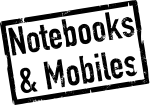



Würdest du eine solche Festplatte auch am iMac als Performance-Upgrade mit Live-OS verwenden? Oder dann doch lieber eine „richtige SSD“ verpackt in einem 2,5″ Gehäuse?
Danke!
Hi, du möchtest also gerne das externe Solid State Drive als Systemlaufwerk nutzen. Da spricht erst mal nichts dagegen, wirst wahrscheinlich noch ne Festplatte verbaut haben. Anhand von Performance-Gründen würde ich die Wahl aber eher nicht treffen. Hier limitieren selbst die schnellsten SSDs in jedem Fall bei SATA-III oder USB 3.0. Es sei denn du würdest zum Beispiel auf ein Thunderbolt-RAID-System zurückgreifen, was aber ein recht teurer Spaß werden könnte.
Grundsätzlich würde ich persönlich für einen solchen Zweck kein zusammengebasteltes Laufwerk (Gehäuse + SSD) verwenden. Habe in den letzten Jahren recht umfangreich mit solchen Lösungen experimentiert und nur selten eine wirklich passende Kombination gefunden. Oft auftretendes Problem ist dabei die Stromversorgung, da USB-Spezifikationen nur selten eingehalten werden. Wie robust/ tolerant da jetzt die USB-Ports deines iMacs ausgelegt sind, kann ich nicht sagen. Meist sind die Stromversorgungen bei Desktop-Rechnern aber deutlich nachsichtiger, als bei Notebooks. Das steigert zwar die Chancen, dass es klappt, dennoch müsstest du ein wenig probieren. Vielleicht solltest du für diesen Zweck eher auf ein Laufwerk mit eigener Stromversorgung setzen? (Ist natürlich auch wieder blöd mit nem zusätzlichen Kabel.) Bei meinem 15er MBP Retina gibt es jedenfalls einige selbst zusammengestellte HDD/ SSD/ Gehäuse-Kombinationen, die nicht dauerhaft zuverlässig arbeiten und sich im Betrieb unvermittelt abmelden, um sich kurz danach wieder anzumelden. Bei einem Boot-/Systemlaufwerk wäre das natürlich ein No-Go.
All-in-one-Lösungen, also fertig konfigurierte Laufwerke haben dieses Problem meiner Erfahrung nach nicht. An meinem MBP arbeiten bisher zuverlässig eine Toshiba USB 3.0 2 TB HDD 2,5″, Samsung Portable SSD T1 und T3. Habe die allerdings alle nicht im Dauerbetrieb sondern nur bei Bedarf angestöpselt.